在MyEclipse中配置Tomcat服务器
为什么应该配置Tomcat呢?这是由于Myeclipse自带的tomcat功能不够完善,而且无法更好的清除服务器缓存,不能方便的透明的查看tomcat服务器的各种运行状态,那么我们该如何将自己下载解压缩的tomcat加入Myeclipse中呢?下面是小编收集整理的在MyEclipse中配置Tomcat服务器,希望对大家有帮助~~
在MyEclipse中配置Tomcat服务器
1、 首先我们打开Myeclipse,进入偏好设置window-perference::
2、进入偏好设置(perference),在偏好设置的搜索栏那里输入tomcat查找tomcat.如下图所示:
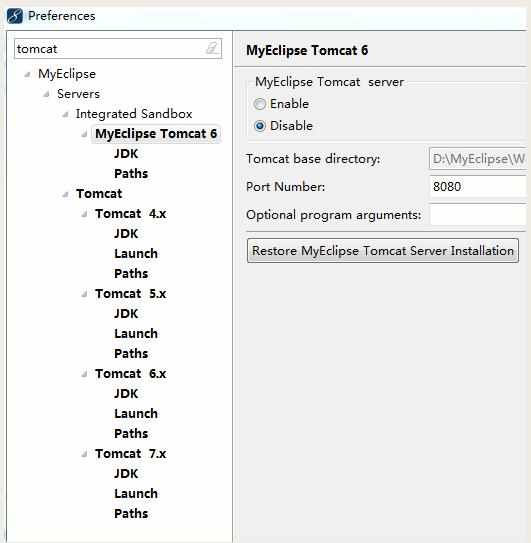
我们可以看到搜索到的有四个tomcat项:
第一个是Myeclipse的自带tomcat,然后是自己下载使用的tomcat版本,我用的就是tomcat7.0,在这里我们以7.0作为说明:
在这里我们点击tomcat7.0进入,然后将自己安装目录添加进去。
在对话框右侧的Tomcat home directory选项选择Tomcat的安装目录,下面的Tomcat base directory和Tomcat temp directory系统会自动为你填上,Optional program arguments可以不用填,我也不知道这是做什么用的,再选上Enable选项,要不然在待会儿在Server中看不到Tomcat服务器
下面来看看我的电脑上的tomcat的解压缩目录吧!这里说明的是Tomcat分解压缩版本和安装版本,压缩版本要自己再配置一下路径,安装版本安装一下就可以。
3、然后我们找到Myeclipse自带的tomcat项,将自带的tomcat设为禁用(disable)。如图所示:
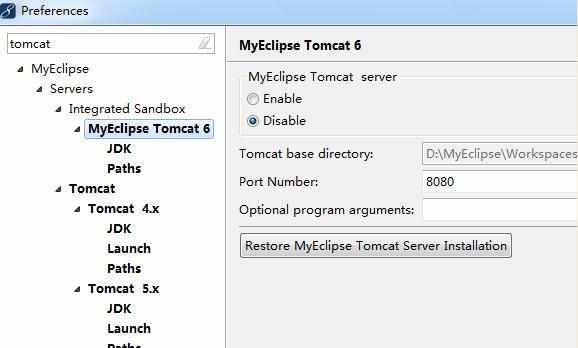
4、千万别忘了Tomcat 选项下面的JDK,有些人没注意到它才一直不成功,我们点击tomcat7.x,也就是我们自己添加的tomcat,我们将tomcat7.x的jdk设置为自己安装的jdk,为了统一。点击JDK,如下图:
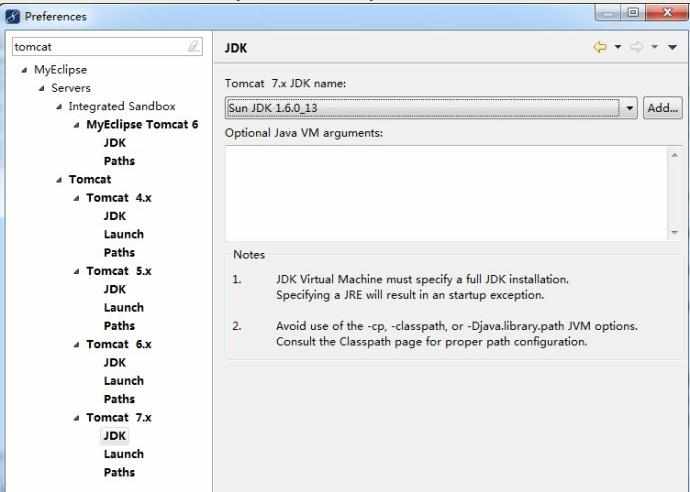
点击Tomcat JDK name旁的"Add",弹出如下对话框:
JRE名称(N)选项填上名字(可以随便取),在JRE主目录选项选择你的jdk安装目录(仅仅只是jdk,不包含jre),JRE系统库系统会自动添加,缺省JVM参数可以不用填,按“确定”回到上级再按“确定”就OK了。
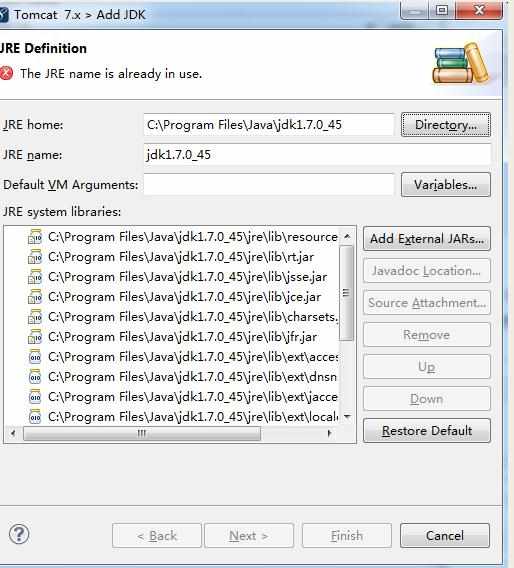
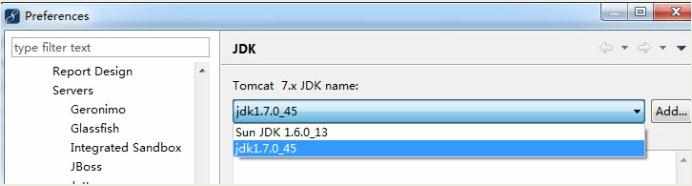
设置完这些之后,我们点击apply,然后点击ok就行了。
5、回到MyEclipse主界面,在Server下多了个Tomcat选项,右键单击Tomcat,选择Mannage Deployment(如果你不配置的话等一下你是运行不了项目的),弹出Srever Deployments对话框,在Server选项上选择你刚刚配置的Tomcat服务,点击"Add",弹出New Deployment对话框,
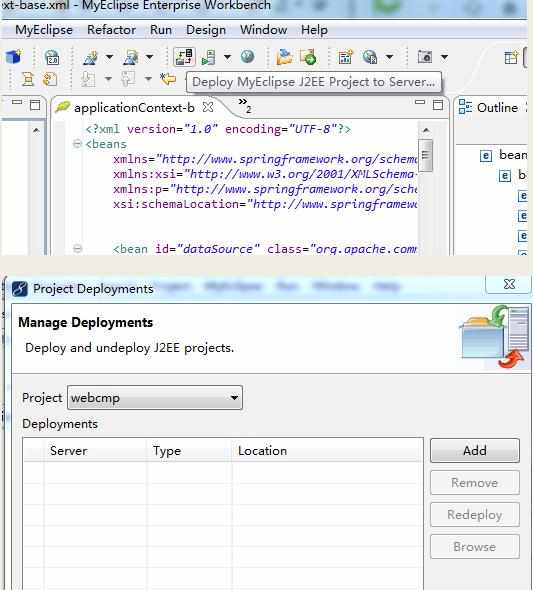
选择Add
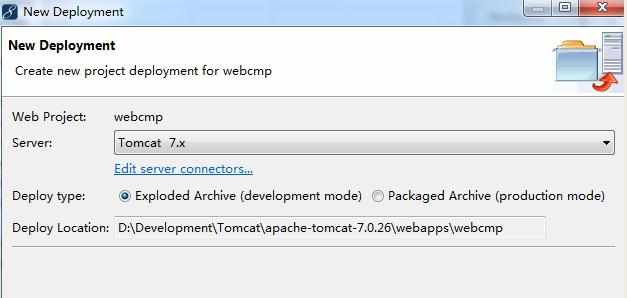
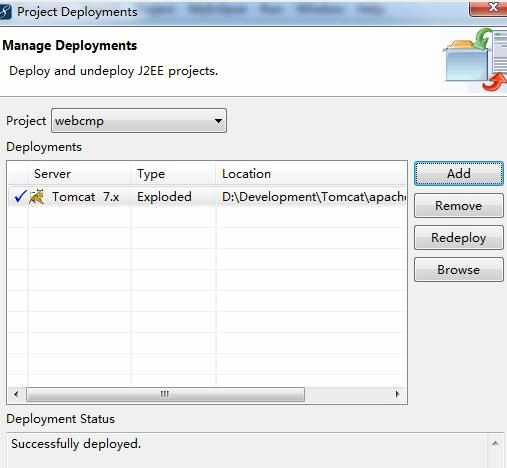
在MyEcli